如图iis配置及安全访问控制策略详解
IIS配置及安全访问控制策略详解
IIS(Internet信息服务)是在企业网或者校园网内部提供信息服务的莹要工具R前基于II S的应用相当广泛但人多数都在win do ws操作系统下局域网内部或同一子网内来实现II S
服务而在不同操作系统之间在广域网或者不同子网间的应用较少而且介绍这方面应用
的文章也很少本文旨在介绍不同的操作系统|Hj(Red Hat Linux 9和windows 2000 server),不同的了网间通过II S所提供的服务访问来实现资源共享和访问。
图1拓扑结构
锐捷R2624路由器(route⑵一台、锐捷R2624路由器(router 1)一台、锐捷S1926 G+交换机一台及PC机3台服务器1台。
1.在Router 2上配置各端口的IP地址及路由RIP协议后配置信息如下router2#show ip int brief
Interface IP-Address OK?MethodStatus Protocol
FastEthernetO up 172」 6」 . l YES NVRAM up
FastEthernet 1down down unassigned YES unset administrativelyF astEthernet2down down unassigned YES unset administrativelyFastEthernet3down down unassigned YES unset administrativelySerialO
YES NVRAM 10.1.1.2up up
Serial 1down unassigned YES unsetdownrouter2#show ip route
Codes:C-connected,S- static,R・RIP
O-OSPF, IA-OSPF inter area
El -OSPF external type 1,E2-OSPF external type 2
Gateway of last resort is not set
10.0.0.0/24 is subnetted, 1 subnets
C 10.1.1.0 is directly connected,SerialO
R 192.168」 .0/24[120/1]via 10.1.1.1,00:00:1&SerialO
R 192.168.2.0/24[120/1]via 10.1.1.1,00:00:18,SerialO
172.16.0.0/24 is subnetted, 1 subnets
C 172.16.1.0 is directly connected,FastEthernetO
2 Router 1 IP RIProuter l#show ip int brief
FastEthernetl 192.168.2.1 YES NVRAM upup
FastEthernet2 down unassigned YES unset administrativelydown
FastEthernet3 down unassigned YES unset administrativelydown
SerialO 10.1.1.1 YES NVRAMrouter l#show ip route
Code s:C・ connected,S ・ static,R-RIP
O-OSPF, IA・OSPF inter area
El -OSPF external type 1,E2-OSPF external type 2
Gateway of last resort is not set
10.0.0.0/24 is subnetted, 1 subnets
C 10.1.1.0 is directly connected,SerialO
C 192.168.1.0/24 is directly connected,FastEthernetO
C 192.168.2.0/24 is directly connected,FastEthernetl
R 172.16.0.0/16[120/5]via 10.1.1.2,00:00:16,SerialO
3S1926G+
IP Address. . . . . . . . . . . . . . . . . . . . . . . . . . . . .: 172.16.1.254
Subnet Mask. . . . . . . . . . . . . . . . . . . . . . . . . . . . .: 255.255.255.0
Default Gateway. . . . . . . . . . . . . . . . . . . . . . . . .: 172.16
4 IIS SERVER PC 1
此时各客户端PC机与IlSserver间能相互Ping通企业网络服务实验模型建立完毕。
IIS
1. II S的安装步骤
⑴•开始——设置一一控制面板——添加/删除程序——windo ws组件打开“win do ws
组件向导二如图2
图2
(2)选中图2中的internet信息服务(IIS),查看详细信息将文件传输协议(F TP)服务器项的
复选框选中如图3
图3
(3)单击确定,接下来,插入windows 2000 server安装光盘 IIS安装完毕。
(4)通过开始一一程序——管理工具——Internet信息服务打开控制台启动IIS服务
如图4
图4
2 II S
(1)配置Web站点
步骤。 1选屮图4中的默认Web站点在右键菜单屮选屮属性打开默认Web站点属性对
话框。配置IP地址为当前IlS server的主机地址172.16.1.2,如图5
步骤。 2选择“主目录"选项卡配置提供Web服务的目录实验时可使用其默认选项
即c:\inetpub\wwwroo t,如图6
图6
步骤。 3打开“目录安全性"选项卡对访问帐户进行设置如图7
图7
步骤。 4打开图7中匿名访问和验证控制下的编辑将“匿名访问”前的复选框选屮在没
有特殊要求时一般使用匿名访问该项如不选屮今后在访问Web服务时将需要通过身
份验证后才可访问。如图8
图8
步骤。 5打开“文档"选项卡配置Web站点的默认主页文件实例屮通过添加文件Index.htm
文档作为web站点的启动文档如图9,至此Web服务配置完毕。
图9
(2)FTP:
步骤。 1选中图4中的默认FTP站点在右键菜单中选屮属性打开默认FTP站点属性对
话框。配置IP地址为当前IlS server的主机地址172.16.1.2,如图10
图10
步骤。 2打开“安全帐号”选项卡在没有特殊要求时将“允许匿名连接”前的复选框选中
如图11
图11
步骤。 3打开“消息"选项卡输入FTP站点的登陆信息此消息将在访问者登陆后可见
一般为欢迎信息或者为本FTP站点的功能及材料的简介。如图12
图 2
步骤。 4打开“主目录"选项卡设置FTP站点使用的主目录在实例中使用默认路径即c:\in etpub\ftp roo t,如果此F TP站点还需要给访问者提供上传服务则应在“写入 '复选框前
选屮否则使用默认设置。如图13
图13
步骤。 5打开“目录安全性"选项卡为使得当前FTP站点为所有的客户端提供FTP服务
在本实例屮使用默认配置如图14,至此 FTP站点配置完毕。
图14
IIS server IIS(Web Ftp)
1. 在客户机PCI和PC2进行测试 PC1和PC2上均使用Windows 2000操作
系统。
PC1和PC2的配置如表1
步骤验证PC 1和PC2的属性配置可通过开始——>运行——>CMD,打开命令提示符
M S-DO S,在MS DO S下输入IP C ONFIG。
PCI
Connection-specific DNS Suffix ・
IP Address. . . . . . . . . . . . . . . . . . . . . . . . . . . . . .: 192.168.1.2
Subnet Mask. . . . . . . . . . . . . . . . . . . . . . . . . . . . .:255.255.255.0
Default Gateway. . . . . . . . . . . . . . . . . . . . . . .: 192.168.1.1
PC2
Connection-specific DNS Suffix. :
IP Address. . . . . . . . . . . . . . . . . . . . . . . . . . . .: 192.168.2.2
Subnet Mask. . . . . . . . . . . . . . . . . . . . . . . . . . . . .:255.255.255.0
Default Gateway. . . . . . . . . . . . . . . . . . . . . . .: 192.16&2.1
步骤。 2在PC1和PC2屮打开Internet Explorer浏览器输入WEB站点的
IP地址http://172.16.L2,测试通过访问成功后如图15
图 15
步骤。 3在PC1和PC2屮打开Internet Explorer浏览器输入FTP站点的IP地址ftp://172.16.L2,注意在访问Web站点和访问F TP站点时访问方式的不同即Http和Ftp
方式的不同 。测试通过访问成功后如图16
图16
2 PC4 PC4 Red Hat Linux 9
PC4的配置如表1
步骤。 1验证PC4的属性配置可通过开始——系统工具——终端打开root@lo calho st
窗口输入ifconfig ethO:
[root@localhost root]#ifconfig ethOethO Link encap:Ethernet HWaddr 00:0D:61:AA:FB:A5in e taddr: 172」 6.1.3 Beast: 172」 6.1.255 Mask:255.255.255.0
UP BROADCAST RUNNING MULTICAST MTU订500 Metric: 1
RX packets: 16139 errors:0 dropped:0 overruns:0 frame:0
TX packets: 1909 errors:0 dropped:0 overruns:0 carrier:0 collisions:0 txqueuelen: 100
RX bytes: 1201296 1」Mb TX bytes: 1179219 1」Mb Interrupt: 16 Baseaddress:0xb000
步骤o2打开Red Hat Linux 9的Mozilla浏览器输入http://172.16J.2,访问正常。
步骤。 3使用Red Hat Linux 9的gFtp来进行访问FTP服务访问正常,如图17
图17
步骤。 4使用Red Hat Linux 9屮的终端來对FTP服务器进行测试访问正常如图18
图18
IIS
为了使当前IIS Server提供的IIS服务更加安全可靠应当进行高级服务配置从某种
意义上 IIS服务器代表着本企业或者校园网的形象甚至作为网络办公的平台,其中往往
涉及一些非常重要的数据资料事实上黑客们攻击的对象也大都是Web站点和FTP站点
因此IIS Server服务器的安全越来越显得重要所以IIS服务器需要配置包括对Web站
点的
访问帐号验证及访问的IP地址授权以及对F TP站点的访问帐号验证上传文件权限配置以
及对F TP站点提供的IP地址授权等等。
此外还可以在路由器Router2中做IP地址的访问控制ACL,通过ACL访问控制列表
来拒绝或者接受来自各客户机的访问。
1 IIS server
步骤。 1为了在提供Web服务时进行身份验证实例中在IIS Server上建立一个用以提供
Web访问的帐号webuser,并设置相应的密码为123456,如图19
图19
步骤。 2为了在提供FTP服务时进行身份验证实例屮在IIS Server上建立一个用以提供
FTP访问的帐号ftpuser,并设置相应的密码为123456,如图20
图20
步骤。 3添加IIS server的本地组webgroup,并将webuser添加至该组中,如图21
图21
步骤。 4添加IIS server的本地组ftpgroup,并将ftpuser添加至该组屮如图22
图22
步骤。 5打开在IIS server中为Web提供服务的主目录wwwroot的属性对话框在安全选项
卡中添加webuser用户,并为其设置相应的访问权限,如图23
图23
步骤。 6打开IIS信息服务控制台在默认的Web站点属性对话框中的目录安全性选项卡
将匿名访问前的复选框去掉对WE B访问用户进行身份验证设置如图24
图24
步骤。 7打开IIS信息服务控制台在默认的F TP站点属性对话框屮的安全帐号选项卡将
允许匿名连接前的复选框去掉并通过添加将ftpuser帐号加入其中对FTP访问用户进行
身份验证设置如图25
图25
IIS
1.在PC 1和PC2上做Web站点的访问测试
步骤。 1在PC1和PC2中打开Internet Explorer浏览器输入WEB站点的IP地址http://172.16.L2,访问后如图26
图26
步骤。 2此时如不输入正确的webuser帐号及密码或者使用取消访问将被拒绝。如图27
图27
步骤。 3访问时提供正确的webuser帐号及密码后,如图28
图28
步骤。 4止确的帐号Webuser验证通过以后Web站点访问成功如图29
图29
2 PCI PC2 FTP
步骤。 1在PC1和PC2屮打开Internet Explorer浏览器输入FTP站点的IP地址ftp://172.16」 .2,访问后如图30
步骤。 2此时如果不能提供正确的ftpuser帐户和密码访问被拒绝如果提供的帐号和密码
正确则如图31■图32
图31
图32
(3) 在PC4(Red Hat Linux 9)±做WEB站点及FTP站点测试同样也需耍提供正确的帐号和
密码,在访问Web站点时提供webuser帐号,在访问FTP站点时提供ftpuser*帐号。
(4) 比如使用RED HAT LINUX 9的终端登陆FTP站点正常访问如图33,如果FTP站点
配置了写入权限述可以在PC4上上传文件至FTP站点如图33屮所示
图33
(5) 如果不能捉供正确的ftpuser帐号和密码访问将被拒绝。如图34
图34
IIS server
1.在IIS Server上做Web服务的IP地址及域名限制打开默认web站点属性对话框并在
目录安全性选项卡中通过编辑IP地址及域名限制配置如图35
图35
2.在IIS Server上做FTP服务的IP地址及域名限制打开默认FTP站点属性对话框并在
1=1录安全性选项卡屮通过编辑IP地址及域名限制配置如图36
图36
3. 此时,在P C4(IPAddre ss: 172.16.1.3)和PC2(IPAddre ss: 192.168.1.2)±访问可通过能正常
使用Il S S erver所提供的Web站点或者FTP站点服务而在
- 如图iis配置及安全访问控制策略详解相关文档
- 密码weblogic中间件安全配置基线
- 基线Tomcat系统安全配置基线
- 文件IIS的安全加固
- 过滤器基于IIS的信息安全策略
- 帐号IIS服务器安全配置基线
- 资料下载iis服务器信息安全风险评估记录表
福州云服务器 1核 2G 2M 12元/月(买5个月) 萤光云
厦门靠谱云股份有限公司 双十一到了,站长我就给介绍一家折扣力度名列前茅的云厂商——萤光云。1H2G2M的高防50G云服务器,依照他们的规则叠加优惠,可以做到12元/月。更大配置和带宽的价格,也在一般云厂商中脱颖而出,性价比超高。官网:www.lightnode.cn叠加优惠:全区季付55折+满100-50各个配置价格表:地域配置双十一优惠价说明福州(带50G防御)/上海/北京1H2G2M12元/月...

RackNerd 黑色星期五5款年付套餐
RackNerd 商家从2019年上线以来争议也是比较大的,一直低价促销很多网友都认为坚持时间不长可能会跑路。不过,目前看到RackNerd还是在坚持且这次黑五活动也有发布,且活动促销也是比较多的,不过对于我们用户来说选择这些低价服务商尽量的不要将长远项目放在上面,低价年付套餐服务商一般都是用来临时业务的。RackNerd商家这次发布黑五促销活动,一共有五款年付套餐,涉及到多个机房。最低年付的套餐...

JustHost:俄罗斯/新西伯利亚vps,512MB内存/5GB空间/不限流量/200Mbps/KVM/自由更换IP,$1.57/月
justhost怎么样?justhost是一家俄罗斯主机商,2006年成立,提供各种主机服务,vps基于kvm,有HDD和SSD硬盘两种,特色是200Mbps不限流量(之前是100Mbps,现在升级为200Mbps)。下面是HDD硬盘的KVM VPS,性价比最高,此外还有SSD硬盘的KVM VPS,价格略高。支持Paypal付款。国内建议选择新西伯利亚或者莫斯科DataLine。支持Paypal付...
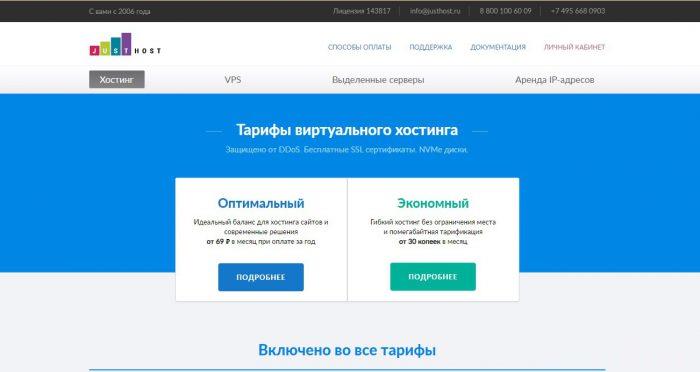
-
重庆杨家坪猪肉摊主杀人重庆忠县的猪肉市场应该好好整顿一下了。6月份我买到了母猪肉。今天好不容易才下定决心去买农贸市场买肉。flashftp下载rmdown怎么下载www.topit.mehttp://www.topit.me/ 中自己上传的照片如何删除flashfxp注册码谁知道 FlashFXP.rar的注册码?3g手机有哪些电信3g手机有哪些?oa办公软件价格一套OA办公系统多少钱美国独立美国独立战争如何发帖子怎么发表贴子?dedecmsdedecms是做什么的论坛勋章个人论坛的勋章从哪里弄